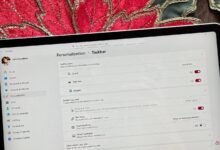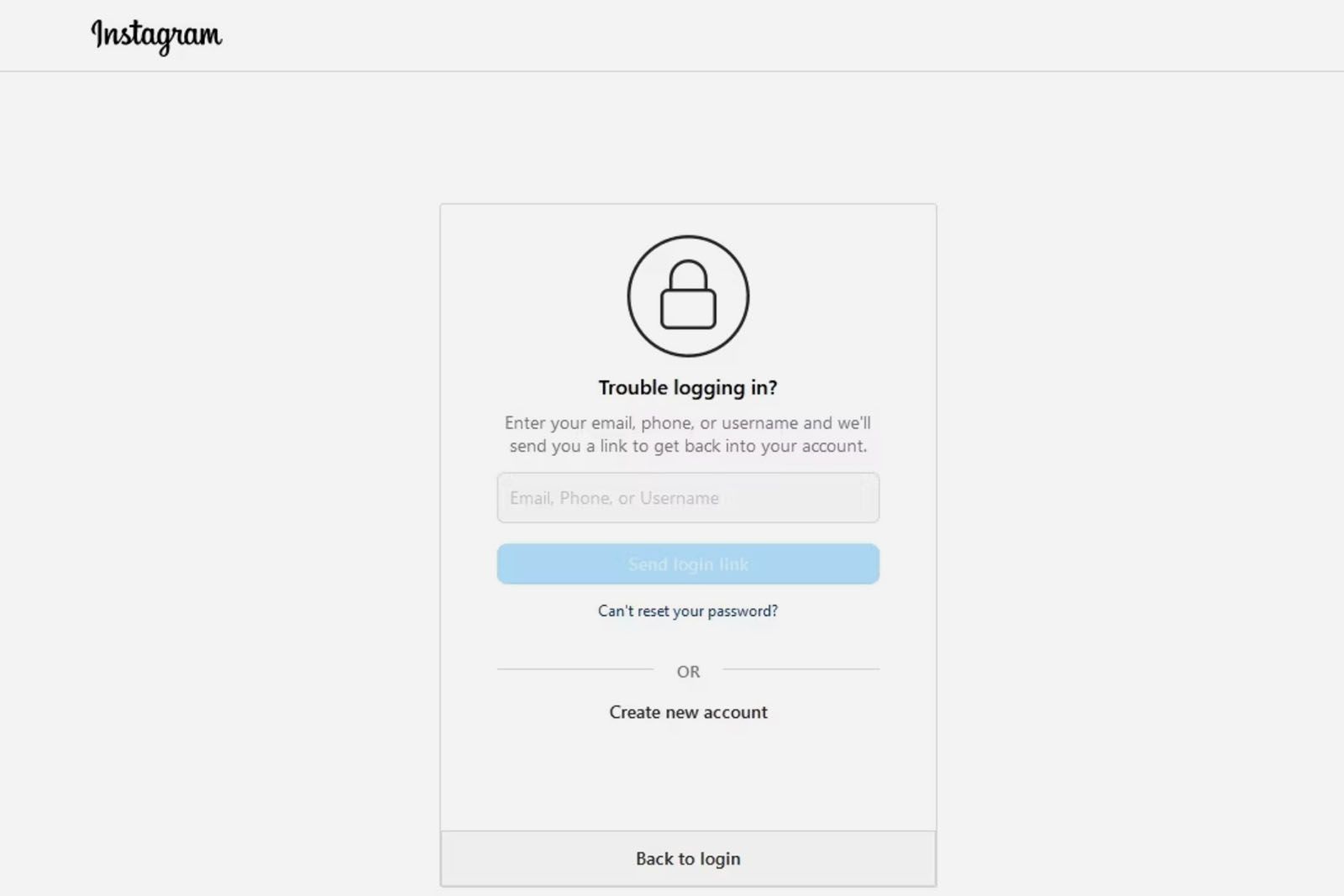چگونه سریع رمز عبور اینستاگرام خود را از هر دستگاهی بازنشانی کنیم

خوراکی های کلیدی
- رمز عبور اینستاگرام خود را فراموش کرده اید؟ ما دستورالعمل های گام به گام برای تنظیم مجدد آن در دستگاه های مختلف ارائه می دهیم.
- اینستاگرام توصیه می کند یک رمز عبور قوی با ترکیب حداقل 6 کاراکتر شامل اعداد، حروف و علائم نگارشی ایجاد کنید.
- اگر می خواهید رمز عبور اینستاگرام خود را به دلایل امنیتی تغییر دهید، این راهنما همچنین شما را در این فرآیند در دستگاه های مختلف راهنمایی می کند.
اگر به دلیل فراموش کردن رمز عبور، دسترسی به حساب اینستاگرام خود را قفل کرده اید، یا اگر فقط می خواهید رمز عبور خود را تغییر دهید، ما تمام مراحل لازم برای بازنشانی رمز عبور خود را داریم. ما مراحل مختلف آیفون، اندروید (از جمله برنامه لایت اینستاگرام)، مرورگر موبایل و کاربران مرورگر دسکتاپ اینستاگرام را برجسته کردهایم.
توجه داشته باشید که اگر رمز عبور خود را فراموش کرده اید و نمی توانید به حساب خود وارد شوید، چند گزینه برای احراز هویت دارید – نام کاربری، آدرس ایمیل یا شماره تلفن خود. شما همچنین می توانید از یک حساب کاربری فیس بوک استفاده کنید. برای جزئیات بیشتر در مورد نحوه تنظیم مجدد رمز عبور، به بخش اول این مقاله مراجعه کنید. اگر رمز عبور فعلی خود را می دانید و می توانید وارد حساب کاربری خود شوید، اما همچنان می خواهید رمز عبور خود را به دلایل امنیتی تغییر دهید، می توانید این کار را در تنظیمات اینستاگرام انجام دهید. به بخش دوم این مقاله در مورد نحوه تغییر رمز عبور مراجعه کنید.
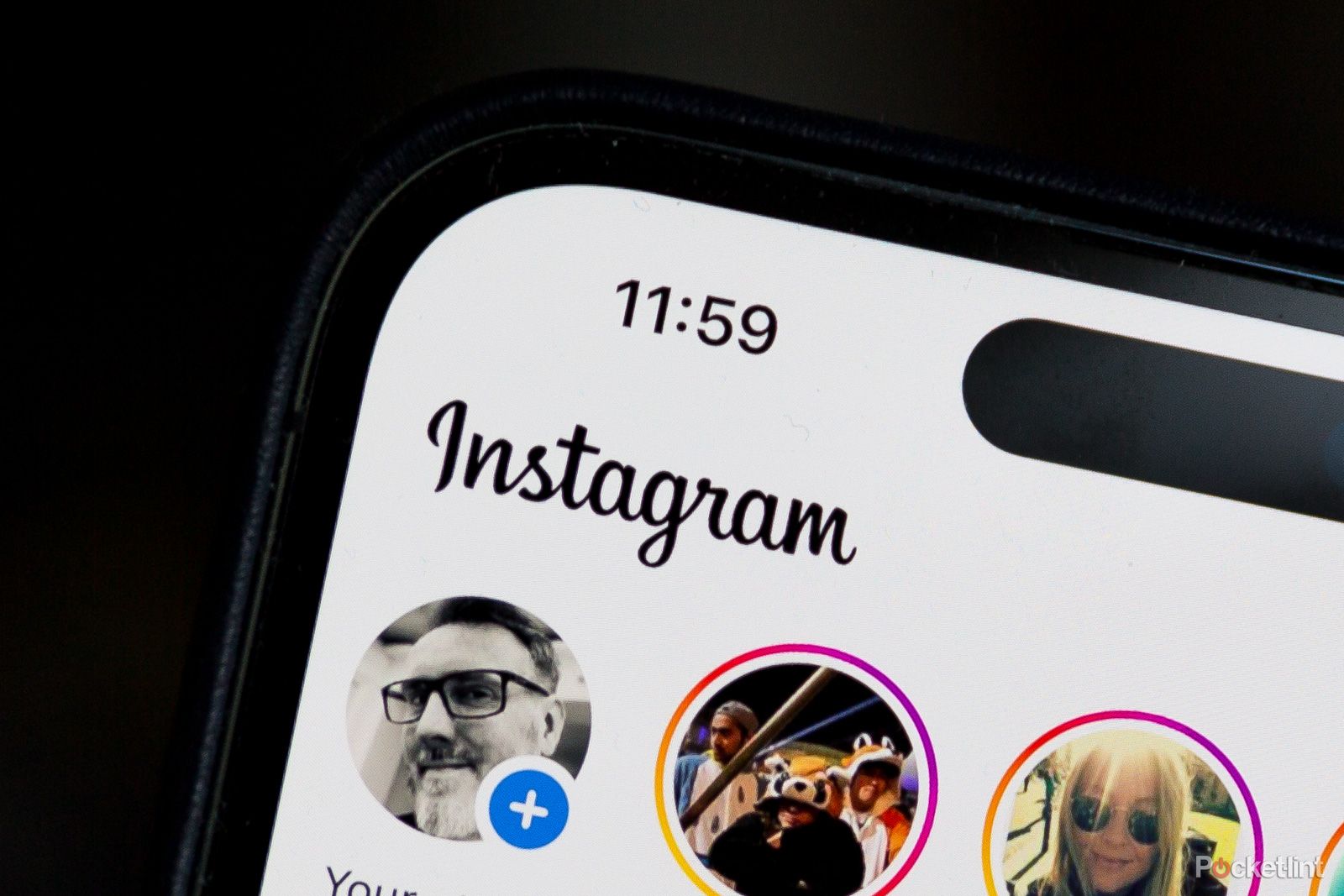
نحوه مشاهده ناشناس استوری های اینستاگرام
آیا می خواهید مخفیانه استوری های اینستای شخصی را بررسی کنید؟ در اینجا نحوه ارتقای کارآگاهی اینترنتی خود به سطح بعدی آورده شده است.
اینستاگرام به کاربران خود توصیه می کند که یک ترکیب رمز عبور قوی با حداقل 6 کاراکتر، شامل اعداد، حروف و علائم نگارشی ایجاد کنند. همچنین باید از استفاده از رمز عبور یکسان در چندین سایت یا پلتفرم خودداری کنید. مدیر رمز عبور نیز ایده خوبی است.
جیب پرز
چگونه رمز عبور اینستاگرام خود را بازیابی کنیم (اگر آن را فراموش کرده اید)
فراموش کردن رمز عبور اینستاگرام یک مشکل رایج است، اما نگران نباشید، بازیابی آن ساده است.
خواه از دسکتاپ، آیفون یا دستگاه اندرویدی استفاده میکنید، این راهنما شما را در مراحل لازم برای بازنشانی رمز عبور اینستاگرام راهنمایی میکند. این فرآیند بسته به دستگاه و اطلاعاتی که در دسترس دارید، مانند ایمیل، شماره تلفن یا حساب فیس بوک، کمی متفاوت است.
مرورگر دسکتاپ یا مرورگر موبایل
- به صفحه ورود به سیستم بروید.
- اگر حساب فیس بوک مرتبط را به خاطر دارید یا در مرورگر ذخیره شده است، می توانید «ورود با فیس بوک» را انتخاب کنید.
- در غیر این صورت، روی “رمز عبور را فراموش کرده اید؟” کلیک کنید. ارتباط دادن.
- نام کاربری، ایمیل یا شماره تلفن خود را وارد کنید.
- روی “ارسال لینک ورود به سیستم” کلیک کنید.
- پیوندی برای بازنشانی رمز عبور به ایمیل یا شماره تلفن مرتبط شما ارسال می شود.
- اگر ایمیل را انتخاب کردید، ایمیل خود را برای پیام جدیدی از اینستاگرام بررسی کنید. اگر رمز عبور خود را به خاطر دارید، می توانید “ورود به عنوان” را انتخاب کنید [username]”. همچنین، “Reset your password” را انتخاب کنید تا به پنجره مرورگر منتقل شوید تا رمز عبور جدید وارد کنید.
- اگر تلفن را انتخاب کردید، پیامک خود را برای پیوند از اینستاگرام بررسی کنید. برای کمک به بازنشانی رمز عبور خود، این پیوند را دنبال کنید.
آیفون
- برنامه اینستاگرام را برای iOS باز کنید و به صفحه ورود بروید.
- “رمز عبور را فراموش کرده اید” را فشار دهید.
- انتخاب کنید که آیا از نام کاربری یا تلفن خود برای فرآیند بازیابی استفاده کنید.
- آدرس ایمیل، نام کاربری یا شماره تلفن خود را وارد کنید و سپس روی «بعدی» ضربه بزنید.
- پیوندی برای بازنشانی رمز عبور به ایمیل یا تلفن شما ارسال می شود.
- اگر انتخاب کردید از نام کاربری یا ایمیل خود استفاده کنید، حساب ایمیل مرتبط خود را باز کنید. به دنبال پیامی از اینستاگرام بگردید و دستورالعمل های “Reset your password” را دنبال کنید.
- اگر گزینه تلفن را انتخاب کنید، از شما خواسته می شود بین دریافت کد یا پیوند از طریق پیامک یا ایمیل یکی را انتخاب کنید. گزینه مربوطه را برای دریافت لینک از اینستاگرام برای بازنشانی رمز عبور انتخاب کنید.
اندروید (اینستاگرام لایت برای برنامه اندروید نیز)
- برنامه اینستاگرام اندروید را باز کنید و به صفحه ورود بروید.
- “رمز عبور فراموش شده؟” را فشار دهید.
- در بخش «یافتن حساب خود»، نام کاربری، ایمیل یا شماره تلفن خود را وارد کنید، سپس روی «یافتن حساب» کلیک کنید.
- اگر از نام کاربری یا ایمیل خود استفاده کرده اید، ایمیلی از اینستاگرام به آدرس ایمیل مرتبط ارسال می شود. ایمیل را باز کنید و “Reset password” را انتخاب کنید.
- اگر شماره تلفن خود را وارد کرده باشید، دو گزینه دریافت خواهید کرد: «کد یا پیوند از طریق ایمیل» یا «کد یا پیوند از طریق پیامک». برای ادامه بازنشانی رمز عبور خود، یکی از گزینه ها را انتخاب کنید.
مراحل بازنشانی رمز عبور در اندروید
نحوه تغییر رمز عبور اینستاگرام (به دلایل امنیتی)
تغییر رمز عبور اینستاگرام یک گام هوشمندانه در جهت افزایش امنیت حساب شما است.
این راهنما برای کسانی است که در حال حاضر به حساب اینستاگرام خود دسترسی دارند و رمز عبور موجود خود را می دانند اما به دلایل امنیتی می خواهند آن را به روز کنند. اگر نمی توانید رمز عبور فعلی خود را به یاد بیاورید، لطفاً برای راهنمایی در مورد بازنشانی آن، به بخش «نحوه بازنشانی رمز عبور اینستاگرام (اگر آن را فراموش کرده اید)» مراجعه کنید.
برنامه آیفون/اندروید و مرورگر موبایل
- برنامه اینستاگرام را در آیفون یا دستگاه اندرویدی خود باز کنید یا در مرورگر موبایلی که در آن وارد شده اید به تب Instagram بروید.
- نماد نمایه یا تصویر نمایه خود را که در گوشه سمت راست پایین قرار دارد فشار دهید. در نمایه خود، روی منوی سه خطی در بالا سمت راست ضربه بزنید.
- گزینه “تنظیمات و حریم خصوصی” را انتخاب کنید.
- به «مشاهده بیشتر در مرکز حسابها» بروید، سپس روی «گذرواژه و امنیت» ضربه بزنید.
- روی «تغییر رمز عبور» ضربه بزنید و سپس حسابی را که میخواهید رمز عبور آن را تغییر دهید انتخاب کنید.
- رمز عبور فعلی اینستاگرام خود را وارد کنید و سپس رمز عبور جدید خود را انتخاب کنید. در نهایت، برای تکمیل فرآیند، روی «تغییر رمز عبور» ضربه بزنید.
برنامه Instagram Lite برای اندروید
- برنامه Instagram Lite را در دستگاه اندرویدی خود باز کنید و روی نماد نمایه یا عکس نمایه خود که در سمت راست پایین صفحه قرار دارد ضربه بزنید.
- در نمایه خود، روی منوی سه خطی در سمت راست بالای صفحه ضربه بزنید و سپس «تنظیمات» را انتخاب کنید.
- بر روی “See more in Accounts Center” ضربه بزنید و “Password and Security” را انتخاب کنید.
- در اینجا “تغییر رمز عبور” را انتخاب کنید و سپس اکانت اینستاگرامی را که می خواهید رمز عبور آن را تغییر دهید انتخاب کنید.
- از شما خواسته می شود رمز عبور فعلی خود را وارد کنید و سپس رمز عبور جدید را انتخاب کنید. پس از وارد کردن رمز عبور جدید، روی “تغییر رمز عبور” ضربه بزنید تا فرآیند تکمیل شود.
مرورگر دسکتاپ
- در یک مرورگر دسکتاپ که در آن وارد اینستاگرام شده اید، روی منوی سه خطی واقع در پایین سمت چپ صفحه کلیک کنید. سپس، “تنظیمات” را انتخاب کنید.
- در منوی تنظیمات، روی «مرکز حسابها» کلیک کنید و سپس «رمز عبور و امنیت» را انتخاب کنید.
- در صفحه «گذرواژه و امنیت»، «تغییر رمز عبور» را انتخاب کنید و سپس حسابی را که میخواهید رمز عبور را تغییر دهید انتخاب کنید.
- از شما خواسته می شود رمز عبور فعلی اینستاگرام خود را وارد کنید و سپس رمز عبور جدید خود را وارد کنید. پس از وارد کردن رمز عبور جدید، روی «تغییر رمز عبور» کلیک کنید تا تغییر نهایی شود.
امیدواریم آنچه را که برای تغییر یا بازنشانی رمز عبور اینستاگرام خود نیاز داشتید، یافته باشید. سایر راهنماهای مفید اینستاگرام ما را بررسی کنید، مانند: موضوعات اینستاگرام چیست و چگونه کار می کند؟، نحوه روشن کردن حالت تاریک اینستاگرام، و نحوه حذف دائمی حساب اینستاگرام: حذف، غیرفعال کردن یا خصوصی کردن حساب کاربری خود.